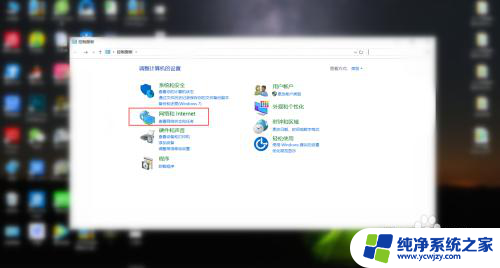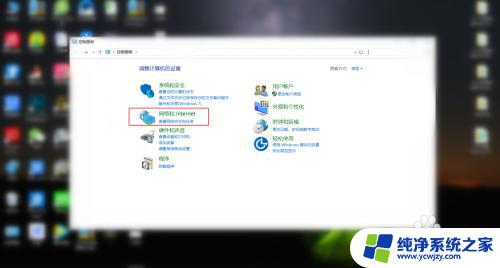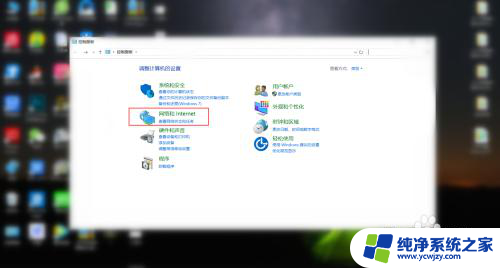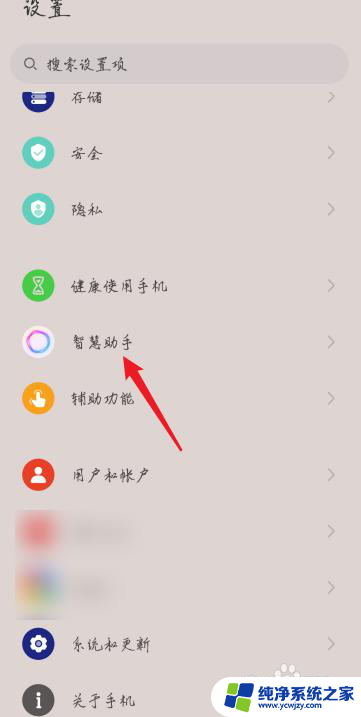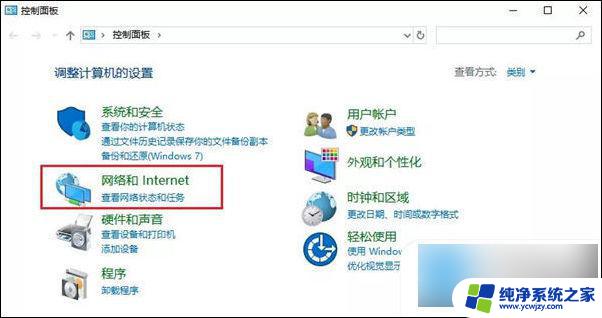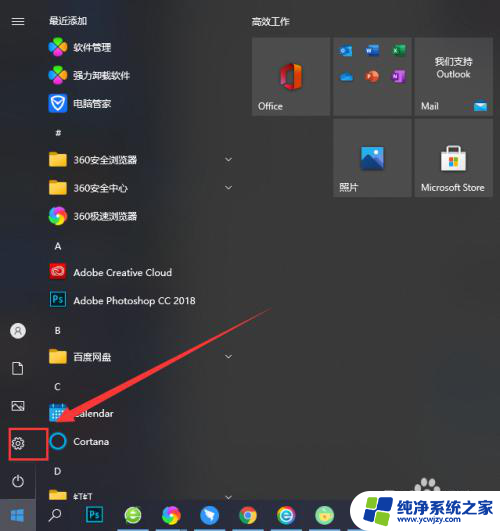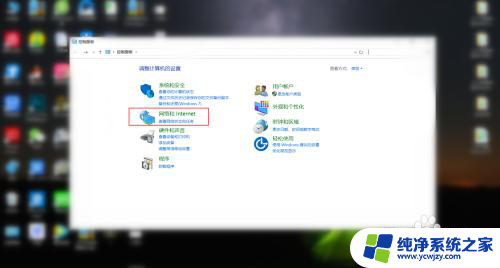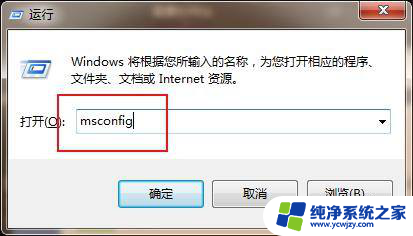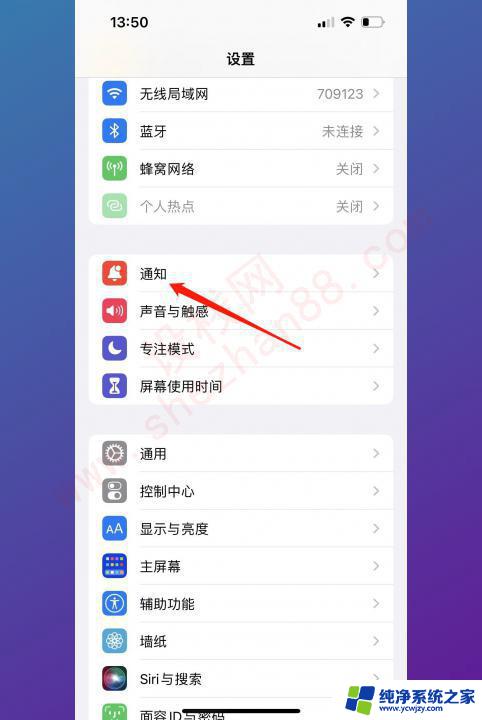怎样关闭广告自动弹出 电脑弹出广告怎么设置关闭
更新时间:2023-11-20 14:06:09作者:xiaoliu
怎样关闭广告自动弹出,在如今的互联网时代,我们难免会遇到各种广告自动弹出的情况,这不仅让我们感到困扰,还严重影响了我们的上网体验,所以掌握如何关闭这些令人讨厌的电脑广告成为了我们亟待解决的问题。很多人对于如何设置关闭电脑弹出广告还存在一定的困惑。本文将详细介绍一些实用的方法,帮助大家摆脱广告的干扰,享受更加纯净的网络世界。
具体步骤:
1.首先打开自己电脑中的控制面板,在控制面板找到‘网络和Internet’选项。点击进入页面。
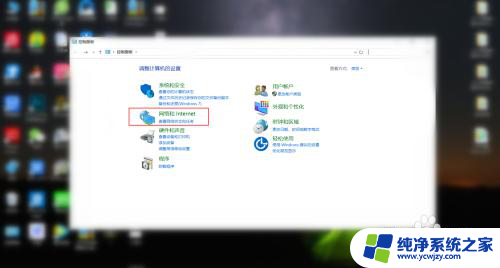
2.然后在‘网络和Internet’选项面板中,找到‘Internet选项’。进入到选项面板。
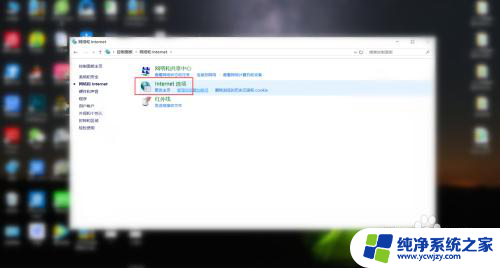
3.接下来点击‘Internet选项’还会跳出出一个界面框,在界面框的上排功能栏目中找到‘隐私’
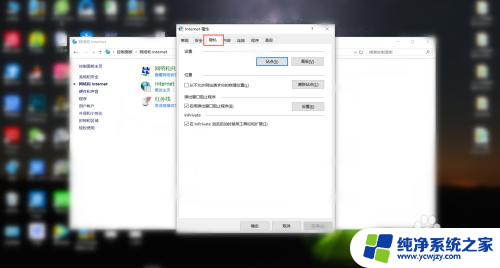
4.最后在隐私界面中,将启用弹出窗口阻止程序前面的框打钩,这样自动弹出广告就会被关闭。
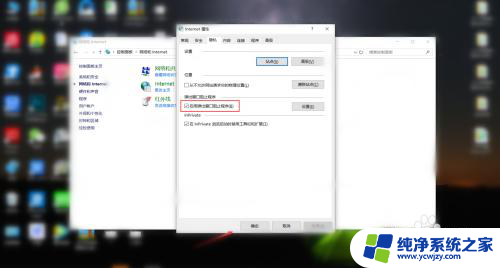
以上就是关闭广告自动弹出的全部内容,如果你遇到相同的问题,可以参考本文中介绍的步骤进行修复,希望这些步骤能对你有所帮助。